Glemt iPhone-adgangskode? 5 løsninger til at nulstille iPhone-adgangskode!
At indstille en adgangskode på din telefon er en smart ting at gøre. Din adgangskode vil beskytte din telefon mod ubudne gæster eller bruge den, hvis den bliver stjålet eller tabt. At glemme eller miste din iPhone-adgangskode kan være en stressende oplevelse. Din telefon er i din hånd, men du kan ikke få adgang til den eller bruge den på nogen måde!
Hvis du glemmer din iPhone-adgangskode, skal du nulstille din iPhone 12, 11 eller enhver anden iPhone-model for at bruge den igen. Når det er sagt, hvis du gør dette forkert, kan du miste alle dine data – det inkluderer beskeder, kontakter, fotos og videoer. Heldigvis har vi nogle løsninger til dig! I denne artikel vil vi dække alle dine valg, når du nulstiller eller omgår din glemte iPhone-adgangskode.
Også tjek hvordan man sikkerhedskopierer iPhone uden adgangskode før vi nulstiller iPhone-adgangskoden.
- Del I: Sådan nulstiller du din iPhone-adgangskode (når du husker din adgangskode)
- Del II: Sådan nulstiller du iPhone-adgangskode med computer
- Løsning 1: Gendan og nulstil låst iPhone-adgangskode med iTunes
- Løsning 2: Brug af et tredjepartsværktøj til at låse din telefon op uden en adgangskode
- Løsning 3: Nulstil låst iPhone-adgangskode med gendannelsestilstand
- Del III: Sådan nulstiller du iPhone-adgangskode uden computer
- Løsning 1: Nulstil låst iPhone-adgangskode med iCloud Find min iPhone (når Find min iPhone er TIL)
- Løsning 2: Brug Siri til at låse din telefon op uden en adgangskode
- Tip: Hvordan gendanner du dine data efter nulstilling af din iPhone-adgangskode?
Del I: Sådan nulstiller du din iPhone-adgangskode (når du husker din adgangskode)
Hvis du husker eller har adgang til din nuværende adgangskode, er det nemt at nulstille din iPhone-adgangskode.
Alt du skal gøre er at gå til Indstillinger > Generelt > Touch ID > Adgangskode (iOS 13/12/11/10/9/8/7) eller Adgangskodelås (iOS 6). Indtast blot din nuværende adgangskode og vælg ‘Skift adgangskode’. På dette tidspunkt skal du blot vælge en ny adgangskode. Enkel! Du er klar.

Del II: Sådan nulstiller du iPhone-adgangskode med computer
Ok, så du kan ikke huske din adgangskode – det er stadig ikke noget problem! Du skal bare gendanne din enhed fra dens backup. Hvis du nulstiller din iPhone-adgangskode uden at gendanne oplysningerne, vil du ende med at tørre din telefon ren og miste alle dine data. Det er en god idé at sikkerhedskopiere din telefon regelmæssigt.
Når du gendanner din iPhone XR, iPhone XS (Max) eller enhver anden iPhone-model, sletter den indholdet fra din enhed (inklusive din adgangskode) og erstatter den med en sikkerhedskopi, som du tidligere har gemt. Succesen med denne metode afhænger af, at du har en sikkerhedskopifil tilgængelig (en anden god påmindelse om altid at sikkerhedskopiere din telefon)!
Prøv at nulstille din iPhone-adgangskode med computeren.
Løsning 1: Nulstil låst iPhone-adgangskode med iTunes (når indtast adgangskode ikke er påkrævet)
Hvis du har glemt din iPhone-adgangskode, er det stadig muligt at låse din iPhone op ved at bruge din iTunes-konto. Denne løsning har 2 krav: Du skal have synkroniseret din telefon til en computer tidligere (og have adgang til den computer, og ‘Find min iPhone’ skal være slukket (hvis den er slukket, fortsæt til den anden løsning nedenfor ).

Hvis du vil gendanne din iPhone via iTunes, skal du følge disse enkle trin:
Trin 1
Tilslut din iPhone XR, iPhone XS (Max) eller enhver anden iPhone-model til den pc eller Mac, som du normalt synkroniserer til. Åbn iTunes. Hvis iTunes beder dig om at indtaste din adgangskode, skal du følge anvisningerne nedenfor i ‘Løsning 3: Nulstil låst iPhone-adgangskode med gendannelsestilstand’ nedenfor.
Trin 2
Hvis enheden ikke reagerer (eller ikke automatisk synkroniserer til iTunes), skal du synkronisere din telefon til iTunes-programmet på din Mac eller din pc.
Trin 3
Når din sikkerhedskopiering og synkronisering er færdig, skal du nu bare gendanne din iPhone ved at vælge ‘Gendan iPhone.’
Trin 4
iOS Setup Assistant vil derefter bede dig om at konfigurere din iPhone, så klik blot på ‘Gendan fra iTunes-sikkerhedskopi.’
På dette tidspunkt vil alle dine data (inklusive din adgangskode) blive slettet fra din telefon, og dine backupfiler erstatter dem. Nu kan du indstille en ny adgangskode og få adgang til din iPhone som normalt!
Løsning 2: Brug af et tredjepartsværktøj til at låse din telefon op uden en adgangskode
Når du ankommer til denne del, er det let at gætte, at alle de foregående måder ikke fungerer, som du har forestillet dig. Men det betyder ikke, at du skal give op. Her er et pålideligt værktøj anbefalet af nogle veteran iOS-brugere til at udføre jobbet.

DrFoneTool – Skærmoplåsning
Nulstil iPhone-adgangskoden inden for 10 min
- Fabriksindstil en iPhone uden at kende adgangskoden.
- Instruktioner, der er nemme at følge, leveres under oplåsning.
- Det bedste alternativ til iTunes er at fjerne iPhone-låseskærmen.
- Understøtter alle modeller af iPhone, iPad og iPod touch.
- Understøtter iPhone 6 til 12 og den nyeste iOS-version fuldt ud!

For at bruge DrFoneTool – Skærmlås til at nulstille din iPhone-adgangskode, skal du følge instruktionerne nedenfor for at gøre det rigtigt.
Bemærk: Oplåsningsprocessen vil slette telefondata.
Trin 1: Download DrFoneTool-værktøjssættet, og installer det derefter på din pc. Vælg Lås op, når den er startet.

Trin 2: Tænd for din iPhone-enhed, og tilslut din iPhone til computeren ved hjælp af det originale lightning-kabel. iTunes startes muligvis automatisk. Du bør lukke den for at forhindre, at værktøjet ikke fungerer korrekt.
Trin 3: Klik på Start for at starte oplåsningsprocessen.

Trin 4: Nu vises en skærm, hvor du skal få din iPhone til at gå i DFU-tilstand. Følg instruktionerne på skærmen, og du kan aktivere DFU-tilstanden med succes.

Trin 5: Din iPhones model og andre oplysninger vises. Hvis oplysningerne ikke er korrekte, skal du vælge manuelt for at sikre, at oplysningerne er korrekte. Klik derefter på ‘Download’.

Trin 6: Når firmwaren er downloadet, skal du klikke på Lås op nu for at nulstille din iPhone til fabriksindstillinger.

Denne proces vil slette dine iPhone-data. Du skal indtaste kodenummeret for at bekræfte handlingen.

Trin 7: Når processen slutter, kan du se din iPhone starte som en ny telefon. I dette tilfælde skal du indstille en hvilken som helst adgangskode på din iPhone som ønsket.

iPhone XR kommer i prangende farver, så hvilken farve kan du bedst lide?
Del III: Sådan nulstiller du iPhone-adgangskode uden computer
Løsning 1: Nulstil låst iPhone-adgangskode med iCloud Find min iPhone (når Find min iPhone er TIL)
Hvis du har aktiveret funktionen ‘Find min iPhone’ på din iPhone XR, iPhone XS (Max) eller enhver anden iPhone-model, kan du bruge den til at slette din glemte adgangskode og nulstille en ny. Det er nemt – bare følg disse enkle trin. Denne løsning kræver, at du har ‘Find min iPhone’ slået til, og at du tidligere har synkroniseret den.
Trin 1
Gå til icloud.com/#find og log ind med dit Apple ID.
Trin 2
Klik på ‘Find min iPhone’.
Trin 3
Klik på ‘Alle enheder’ øverst i dit browservindue.

Trin 4
Vælg din iPhone fra alle de angivne enheder. Klik på ‘Slet iPhone’ for at slette din iPhone sammen med din nu glemte adgangskode.
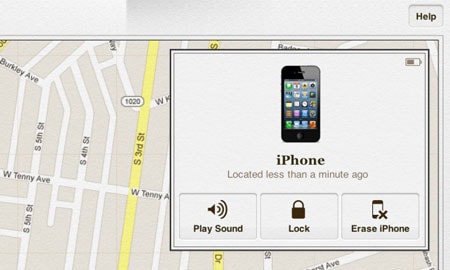
Trin 5
Brug ‘Setup Assistant’ på din iPhone til at gendanne den seneste sikkerhedskopi af din enhed.
Din gamle adgangskode vil blive slettet, da alle dine data vil blive gendannet fra iCloud-sikkerhedskopien. Du skulle nu kunne få adgang til din iPhone uden at indtaste en adgangskode.
Løsning 2: Brug Siri til at låse din telefon op uden en adgangskode
Dette var en tidligere sikkerhedsfejl med Siri, og det er nu blevet rettet. Derfor vil det normalt ikke virke – men det er værd at prøve! En mulighed på de fleste iPhones kaldet ‘Tillad adgang til Siri, når den er låst med en adgangskode.’
Hvis denne funktion er aktiveret, kan Siri få adgang til en lang række funktioner uden at skulle indtaste adgangskoden. Det er værd at nævne, at denne funktion kan udgøre en alvorlig sikkerhedstrussel mod sikkerheden på din iPhone og ikke virker for alle.
Bemærk: Selvom denne metode til at låse din telefon op er tilgængelig på nogle iPhones, kan den true din iPhones sikkerhed. Efter at have låst din iPhone op med Siri, bør du derefter blokere muligheden for fremtiden ved at følge nedenstående trin:
- 1. Gå til ikonet ‘Indstillinger’ på din startskærm.
- 2. Vælg ‘Generelt’ fra menuen ‘Indstillinger’.
- 3. Vælg indstillingen ‘Adgangskodelås’ i menuen ‘Generelt’.
- 4. Slå indstillingen ‘Tillad adgang til Siri, når den er låst med en adgangskode’ til ‘FRA’.

Tip: Sådan gendanner du dine data efter nulstilling af din iPhone-adgangskode
Som du kan se fra de ovennævnte løsninger, ved du, at det kan forårsage datatab, når du nulstiller din iPhone-adgangskode. For at løse og forhindre dette stressende problem, bør du bruge et nyttigt værktøj DrFoneTool – Data Recovery (iOS). Dette program hjælper dig med at gendanne dine tabte data fra alle iOS-enheder, iTunes-sikkerhedskopier og iCloud-sikkerhedskopier.

DrFoneTool – Data Recovery (iOS)
Gendan data fra iPhone XS (Max) /iPhone XR /X/8/7(Plus)/SE/6s(Plus)/6(Plus)/5S/5C/5/4S/4/3GS!
- Verdens første iPhone og iPad datagendannelsessoftware.
- Højeste iPhone-datagendannelseshastighed i branchen.
- Gendan fotos, videoer, kontakter, beskeder, noter, opkaldslister og mere.
- Gendan data tabt på grund af sletning, tab af enhed, jailbreak, iOS-opgradering osv.
- Se selektivt forhåndsvisning og gendan alle data, du ønsker.
- Understøtter iPhone XS (Max) / iPhone XR / iPhone X / 8 (Plus)/ iPhone 7(Plus)/ iPhone6s(Plus), iPhone SE og den seneste iOS-version fuldt ud!

Gendan tabte data fra en iPhone med DrFoneTool
Trin 1. Kør DrFoneTool – Data Recovery (iOS)
Start programmet DrFoneTool og tilslut din iPhone til din computer. Klik på ‘Gendan’ og vælg derefter ‘Gendan fra iOS-enhed’ for at gendanne tabte data.

Trin 2. Scan mistede iPhone-data
Vælg filtyperne, og klik på ‘Start scanning’ for at starte scanningsprocessen. Denne proces vil tage et par minutter, afhængigt af mængden af data, der er gemt på din telefon.

Trin 3. Forhåndsvis og gendan dine tabte data
Når scanningsprocessen er færdig, kan du forhåndsvise alle dine tabte data på din computerskærm. Vælg blot de data, du vil gendanne – enkelt!

tjek vores samfund Wondershare Video Community
Fra denne artikel kan du se, at når du ved et uheld låser dig ude af din iPhone XR, iPhone XS (Max) eller enhver anden iPhone-model, er der mange måder at nulstille din adgangskode på. Sørg for, at du installerer DrFoneTool på din computer i dag, så hvis dette sker igen i fremtiden, er du klar.
Seneste Artikler

